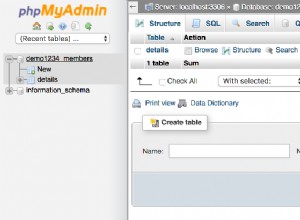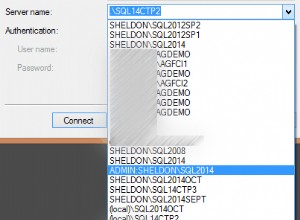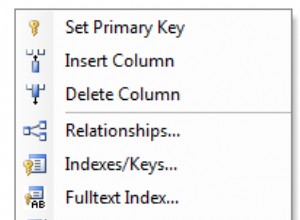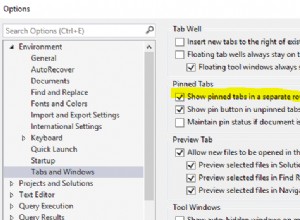Les étapes suivantes activeront le Designer dans phpMyAdmin 4+ en supposant que phpMyAdmin se trouve dans le dossier phpMyAdmin :
- Ouvrir
phpMyAdmin/config.inc.phpetphpMyAdmin/config.sample.inc.php. - Recherchez les paramètres de stockage de configuration de phpMyAdmin dans
config.sample.inc.php(lignes 38-66 dans 4.0.7). - Copiez toute la configuration de l'utilisateur de contrôle et de la base de données/table de stockage et collez-la dans
config.inc.php. Lorsque vous avez terminé, votre config.inc.php devrait inclure quelque chose comme ceci :
4.0.7 Exemple :
/* change this info to whatever user has read-only access to the "mysql/user" and "mysql/db" tables */
$cfg['Servers'][$i]['controluser'] = 'root'; //this is the default user for MAMP's mysql
$cfg['Servers'][$i]['controlpass'] = 'root'; //this is the default password for MAMP's mysql
/* this information needs to line up with the database we're about to create so don't edit it unless you plan on editing the SQL we're about to run */
$cfg['Servers'][$i]['pmadb'] = 'phpmyadmin';
$cfg['Servers'][$i]['bookmarktable'] = 'pma__bookmark';
$cfg['Servers'][$i]['relation'] = 'pma__relation';
$cfg['Servers'][$i]['table_info'] = 'pma__table_info';
$cfg['Servers'][$i]['table_coords'] = 'pma__table_coords';
$cfg['Servers'][$i]['pdf_pages'] = 'pma__pdf_pages';
$cfg['Servers'][$i]['column_info'] = 'pma__column_info';
$cfg['Servers'][$i]['history'] = 'pma__history';
$cfg['Servers'][$i]['table_uiprefs'] = 'pma__table_uiprefs';
$cfg['Servers'][$i]['tracking'] = 'pma__tracking';
$cfg['Servers'][$i]['designer_coords'] = 'pma__designer_coords';
$cfg['Servers'][$i]['userconfig'] = 'pma__userconfig';
Remarque :nous indiquons simplement à phpMyAdmin les noms de base de données et de table dans lesquels stocker les détails de configuration spécifiques. Ajoutons maintenant la base de données.
- phpMyAdmin s'installe avec le SQL dont nous avons besoin pour générer la base de données sur laquelle s'appuie le Designer. Nous avons juste besoin de localiser le script. Dans la version 4.0.7, l'emplacement du fichier est
phpMyAdmin/examples/create_tables.sql. Alternativement, vous pouvez copier/télécharger ceci depuis github de phpMyAdmin . - Une fois que vous avez localisé le fichier, importez-le ou copiez-le/collez-le dans une fenêtre SQL et exécutez-le dans phpMyAdmin.
- Maintenant, tout devrait être configuré correctement. Nous devons effacer les cookies et redémarrer le navigateur.
- Lorsque vous ouvrez la sauvegarde de phpMyAdmin, accédez à une table spécifique et dans les onglets, vous devriez voir l'onglet Designer.
Avis de non-responsabilité :ces instructions sont spécifiquement basées sur la nouvelle structure de dossiers dans phpMyAdmin 4+. Vous pouvez appliquer les mêmes instructions en utilisant le github de phpMyAdmin config.sample.php et le create-table.sql qui l'accompagne . Choisissez votre version de phpMyAdmin en sélectionnant la bonne branche.